Så här installerar du codecs i Windows 10 [LADDA NER LÄNKAR]
Senaste uppdatering: 11 oktober 2018
För att åtgärda olika PC-problem rekommenderar vi DriverFix: Denna programvara håller dina drivrutiner igång, vilket skyddar dig från vanliga datorfel och maskinvarufel. Kontrollera alla dina förare nu i tre enkla steg:
- Ladda ner DriverFix (verifierad nedladdningsfil).
- Klicka på Start Scan för att hitta alla problematiska drivrutiner.
- Klicka på Uppdatera drivrutiner för att få nya versioner och undvika systemfel.
- DriverFix har laddats ner av 502 786 läsare den här månaden.
Efter att ha installerat en ny kopia av Windows 10 Technical Preview eller en kopia av Windows 10 för allmänheten kanske du vill installera ett par ytterligare verktyg. Ett av de viktigaste verktygen för ditt system är ett codec-paket. I den här artikeln visar vi dig de bästa multimedia-koderna för Windows 10 och hur du installerar dem.
Innan vi berättar var du kan hitta och ladda ner de senaste koderna för Windows 10 måste vi säga att Windows 10 har ett stort utbud av codecs, så det finns ingen anledning att installera några ytterligare. Windows 10 stöder native AMR, MPC, OFR, DivX, MKA, APE, FLAC, EVO, FLV, M4B, MKV, OGG, OGV, OGM, RMVB och Xvid format, som kan läsas in i Windows Media Player sömlöst.
Ladda ner codec-paket för Windows 10
Om du aldrig har laddat ner ett codec-paket på din dator, oroa dig inte, vi har ryggen. I den här guiden listade vi alla steg du behöver följa för att installera codec-paket på Windows 10. Och nu ska vi se vilka som är de säkraste codec-paketkällorna du kan använda.
Använd Shark007
Men om du av misstag raderade några av dina codecs-filer eller om du vill lägga till fler codecs till ditt system kan du ladda ner ett fullständigt codecs-paket från Shark007. Den här webbplatsen är en av de mest tillförlitliga och mest populära källorna till codecs som har varit online under mycket lång tid. Och det ger alla typer av ljud- och videokodek för Windows-användare.
Använd K-Lite Codec Pack
Naturligtvis finns det en annan populär kodekod, K-Lite Codec Pack. K-Lite uppdaterar sitt codec-paket regelbundet, så det kommer att innehålla alla nödvändiga codecs för att titta på filmer eller lyssna på musik i Windows 10.
Installera codecs i Windows 10 är lika enkelt som i äldre versioner av Windows. Du måste bara bestämma om du vill använda codecs från Shark007 eller K-Lite Codec Pack, ladda ner det och låt installationsprogrammet göra allt åt dig.
Ladda ner Windows Media Player Codec Pack
Många Windows 10-användare laddar ner codec-paket för Windows Media Player. Med hjälp av dessa paket kan de köra nya videoformatfiler på sin spelare. Ett av de mest populära codec-paketen för Media Player är det som gör att användare kan spela AVI-filer smidigare.
Som en snabb påminnelse erbjuder Microsoft inte stöd för AVI-codec i Windows Media Player. Av denna anledning måste du installera kodeken från en tredje part. För mer information om hur du installerar AVI-codec-paketet för Windows Media Player kan du använda den här steg-för-steg-guiden.
Codecs är en mycket viktig del av varje system, för utan dem kommer du inte att kunna utföra några multimediauppgifter, som att titta på film eller lyssna på musik, och användbarheten på din dator för underhållning kommer att minskas.
RELATERADE GUIDER ATT KONTROLLERA:
- Ladda ner de bästa video- och ljudkodekarna för Windows 8, Windows 10
- Xbox One låter dig spela MKV-videor med dessa codecs
- Windows Media Player spelar MKV-filer i Windows 10
Redaktörens anmärkning: Det här inlägget publicerades ursprungligen i maj 2015 och har sedan dess uppdaterats för färskhet och noggrannhet.
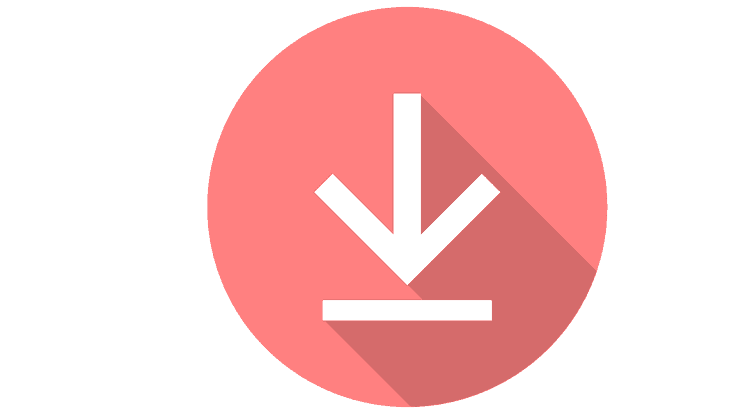
![Så här installerar du codecs i Windows 10 [LADDA NER LÄNKAR]](https://howto.mediadoma.com/wp-content/uploads/2021/03/post-65197-604ff82640e25.jpg)